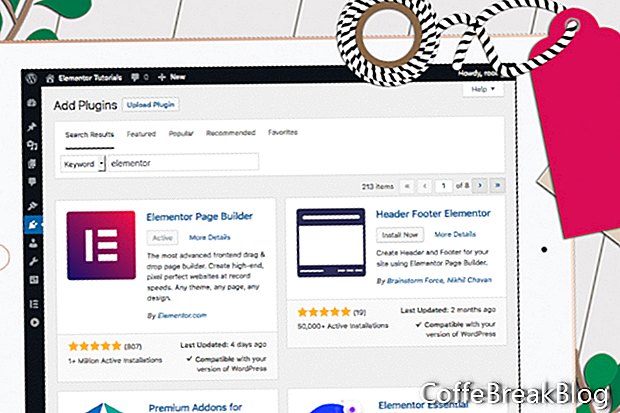Elementor adalah seret dan drop plugin editor WYSIWYG Wordpress oleh Pojo Me Digital LTD yang boleh berfungsi dengan hampir semua tema Wordpress. Dalam tutorial ini, kami akan mengambil pandangan pertama kami di Elementor dan membuat beberapa persediaan untuk membina sebuah laman web.
Anda akan mahu memasang Wordpress, disambungkan ke pangkalan data dan bersedia untuk pergi. Sebagai plugin Elementor boleh berfungsi dengan hampir mana-mana tema Wordpress, anda boleh memasang tema kegemaran anda. Selain itu, kerana Elementor tidak bergantung kepada tema, kita boleh mengubah tema pada bila-bila masa dan semua kemajuan yang telah kami lakukan di Elementor tidak sepatutnya hilang.
Sebelum memulakan, kami perlu membuat beberapa perubahan pada tetapan lalai Wordpress.
Tetapan Wordpress
Sekiranya anda belum menetapkan tajuk dan tagline untuk tapak web anda, mari lakukannya sekarang.
- Dari Papan Pemuka, klik Tetapan - Umum (lihat tangkapan skrin). Menetapkan Tajuk Laman dan Tagline di bahagian atas halaman. Klik butang Simpan Perubahan di bahagian bawah halaman.
Secara lalai Wordpress mempunyai set Homepage untuk memaparkan jawatan terkini. Kita perlu menukar ini untuk memaparkan Halaman Sampel.
- Dari Papan Pemuka Wordpress, klik Tetapan - Membaca (lihat tangkapan skrin).
- Di bahagian atas halaman ialah Memaparkan halaman utama anda menetapkan. Tukar butang radio dari Jawatan terbaru anda kepada Halaman statik. Tetapkan menu lungsur laman utama ke Sampel Page. Klik butang Simpan Perubahan di bahagian bawah halaman.
Akhirnya, kita perlu menetapkan tetapan Permalink. Tetapan ini mengawal bagaimana Wordpress mewujudkan pautan untuk setiap halaman atau siaran. Untuk membuat pautan enjin carian kami mesra, kami perlu menetapkan Permalinks untuk menambah halaman atau nama pos pada akhir pautan.
//your-website.com/page-or-post-name/
- Dari Papan Pemuka, klik Tetapan - Permalinks (lihat tangkapan skrin).
- Klik butang radio untuk Nama Pos. Klik butang Simpan Perubahan di bahagian bawah halaman.
Pasang Elementor
Langkah seterusnya adalah untuk memasang plugin Elementor, yang akan membolehkan kami membuat reka bentuk apa-apa dalam kandungan laman laman web kami.
- Dari menu kiri Dashboard, klik Plugin - Tambah Baru. (lihat tangkapan skrin)
- Tambah "Elementor" ke kotak carian.
Seperti yang anda lihat, pembina halaman Elementor adalah yang pertama disenaraikan. (lihat tangkapan skrin)
- Klik Install sekarang butang untuk Elementor Page Builder. Apabila plugin dipasang, butang akan berubah menjadi satu Aktifkan butang. Klik butang ini untuk mengaktifkan plugin. Anda harus melihat Elementor disenaraikan pada senarai Pemalam Dipasang. (lihat tangkapan skrin)
Teruskan
Wordpress
Plugin Pembina Laman Elementor
Tema Astra
Tangkapan skrin Elementor yang digunakan dengan kebenaran Pojo Me Digital LTD
WordPress dilesenkan di bawah Lesen Awam Am (GPLv2 atau yang lebih baru).
Arahan Video: Cara Untuk Buat Sticky Mobile View Add To Cart Menggunakan Elementor (Mungkin 2024).